正常图片操作请查阅后面的详细内容,如果不想上传图片,可查看下行提示。
最新提示:不用上传图片,也能发送图文邮件。详情参阅这里。
通过软件与代码的巧妙配合,可以将图片附件内嵌到图文邮件的正文中。
这样就不用单独上传图片到网站上了,更重要的是还大大降低了进垃圾箱的机会。
附:常见问题快速指引
1. 为什么样式设置无效(或使用格式刷无效)?
2. 为什么我自行定制的邮件内容出现错位呢(内容应该添加到哪里)?
3. 为什么收到了错误提示,并且标注了红框?
4. 为什么我的图片不能正常显示?
5. 如何新插入图片?
1. 图片应该保存到哪里呢?
答:你可以有三种方案可选:
一是使用我们提供的免费图片空间(img.kenweini.com):
二是最好将图片上传到自己的网站上,因为这样就能自己保证图片不会被删除,确保自己邮件中的图片能正常显示。
三是使用免费的图片空间,您可以自行百度搜索之。
用百度搜索关键词“免费图片空间”,可以搜索到的免费图片空间(安全性未知,如使用,后果自担),比如:
www.postimages.org
www.niupic.com
以下原来百度搜索到的免费图片空间已经不能使用:
www.chuantu.biz
www.1990tu.com
www.bbvdd.com
温馨提示:免费的图片空间都有一些共同的缺点:一是图片只能保存一段时间,过期会被自动删除,更重要的是您不知道何时被删除,让人很纠结;二是网站可能会过期,这样图片就无法打开和显示了。
2、邮件代码中的图片必须上传到互联网上吗?
答:是的。常规图文邮件中的图片必须提前上传到网站。
温馨提示:现在有了不用上传图片的方法,请参阅本页的第一行的提示和方法。
常规图文邮件中的图片必须上传到网站上,并获取正确的图片的URL地址 (注意:是图片的地址而不是承载图片的网页页面的地址,即不是浏览器地址栏的那个地址) ,否则您的图片将不能正确显示。只所以必须上传到网络上而不是自己计算机中,是因为别人在浏览邮件时是无法查看您计算机中的图片的。
网页上获取图片地址的方法:打开承载图片的那个页面后,在图片上按右键,然后在右键菜单上点击“复制图片地址”。
温馨提示1:本网站新增加了内嵌图片的功能,可以将图片直接内嵌在邮件代码中,换一句话就是说可以不用上传到网络上就可以显示图片了,但需要注意的是内嵌图片仅仅适合于小图片(且数量不能太多);如果图片较大,建议还是使用引用图片,即还是要将图片上传到网络上,因为内嵌图片会大大增加邮件代码的体积,可能会引起意想不到问题,比如退信等等。或者使用客维通之邮件版(定制版)的附件图片内嵌功能来发送邮件(使用的附件内嵌与编辑页面的代码内嵌是完全不一样的),减少进垃圾箱的机会。
温馨提示2:临时保存进度时系统自动会将“内嵌图片”过滤掉(删除),不予保存,所以在您加载所保存的进度后再次编辑时,会发现内嵌图片不能显示(因为图片被过滤后就不存在了)。提醒一下,虽然保存进度时会过滤“内嵌图片”,但生成代码时不会被过滤。
温馨提示3:上传到百度空间和QQ空间上的图片不能使用,这一点要特别注意,因为它们都有权限,在邮件中无法正常显示。也就是说,除了所有者能看到后,其他人均无法查看和浏览图片。
3. 图片应该多大合适呢?
答:在满足正常观看的情况下,图片应该越小越好,因为体积越小,下载越快,客户体验越好。
如果图片特别大,下载需要较长时间,客户可能没有耐心等待图片正常显示就离开了,这样图片就失去了意义。
一般情况下,一张图片的体积不应该大于100KB,实际上大小在30-50KB就够用了(且能保证清晰度)。宽度最大控制在600PX即可。
一句话,图片够用就好,无须太高的像素。
总结:为了让收件人(客户)有更好的体验,一定不要使用大图片,尽量将图片处理变小后再上传到网络上,100KB足矣,够用就好。
特别提示:如果您使用了内嵌图片,在临时保存时会被过滤掉,即不会被保存。还有,如果内嵌图片特别大的话,可能会造成浏览器崩溃,造成无法继续编辑,所以,请不要插入较大体积的图片(内嵌图片)。
4. 保存到“肯为旎邮件DIY”网站上的图片,最长能保存多长时间呢?
答:保存到“肯为旎邮件DIY”网站上的图片的保存期会根据不同的产品有所不同。
如果购买的VIP年卡,图片保存期最长可达365天,适合长期保存图片的产品。当然年卡的好处是在期内制作邮件不计数,感觉自由了好多。
如果购买的是28元的产品,图片保存期最长可达100天,一般情况下,这个时间够用了;
如果购买的是9.9元的产品,图片保存期最长可达30天,只适合短期保存图片的产品;
温馨提示:所有保存到“肯为旎邮件DIY”网站上的图片,在保存期内都是安全的,请根据自己的需要进行选择。
5. 为什么上传图片(引用图片)的浏览按钮不显示了?
答:如果上传图片数量超过每个模板(或文章)规定的数量,就不会显示上传图片的按钮了,也就是说无法传图片了。
每个文章都规定了最大上传图片的数量,不同的产品的最大上传数量有所不同,具体数量请参阅这里。解决方法:
方法一、删除多余的不再使用的图片,这样,再次打开编辑页面时,就会看到上传按钮了。
温馨提示:删除图片后,如果其他邮件也在引用这个图片,就会造成其他邮件中的图片也不显示,所以要确认此图片无用后再删除。方法二、另外保存一个新的模板(或文章),在新文章中添加新图片。
方法三、购买允许上传较多图片的产品。
6. 图片可以进行缩放吗?
答:图片可以进行缩放,而且本产品有多种方法进行绽放:缩放控制条、图片属性法、拖拉法。
缩放控制条:
单击图片,即选中图片时,会在左侧栏中显示一个缩放控制条,您可以拖动控制条来进行缩放图片,完成后,点击非图片部分,控制条会自动消失。此法的优点是缩放方便,可根据页面的宽度来进行操作,直观;缺点是个别浏览器不支持。
图片属性法:
双击图片,打开图片属性,在宽度和高度输入框中输入相应的数字即可(单位为px,但无须输入),最后确定。此法的缺点是如果不知道此处需要的图片宽高度,需要多次尝试;优点是兼容性好,几乎所有浏览器都可使用。
拖拉法:
选中图片后,可以直接在图片上进行拖拉而缩放图片。此法的优点是缩放方便,可根据页面的宽度来进行操作,简单直观;缺点是部分浏览器不支持。
建议:多种方法配合使用,可提高效率。
温馨提示:缩放图片虽然能让图片看起来改变了显示尺寸,但实际上并没有改变图片的实际体积和大小,比如,图片原来是300KB,显示宽度为600px,缩放图片为原来的30%后,虽然看起来显示为原来大小的30%,即180px,但图片的实际大小还是300KB。如果您的图片较大,下载速度会很慢,半天打不开,客户体验不好。建议先编辑图片为合适的大小,缩小体积,最好不要超过100KB(一般情况下30-50KB就能满足分辨率要求了),这样在客户收到邮件时能快速下载和显示,客户体验较好。
7. 替换图片 To replace image
答:在编辑页面上,直接双击要替换的图片(下图①),打开图片属性,将URL输入框中的地址更换为自己图片的URL地址(下图②),点击确定按钮(下图③)。
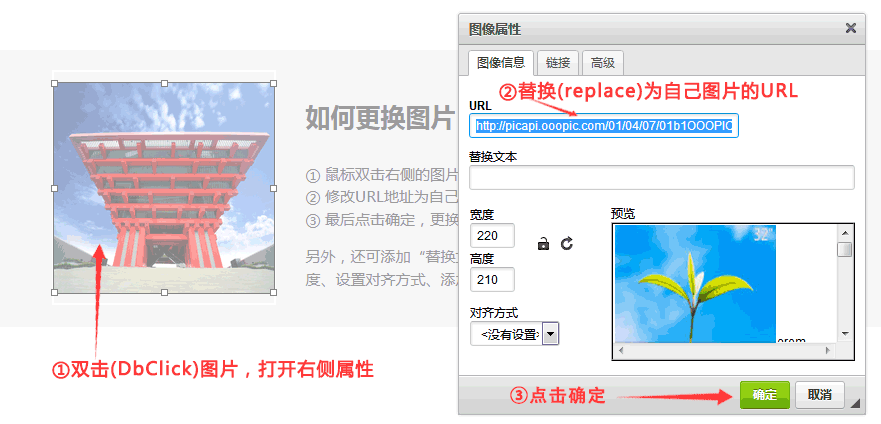
答:您有两种方法在内容区插入图片:直接输入网址和上传插入。
1)直接输入网址:
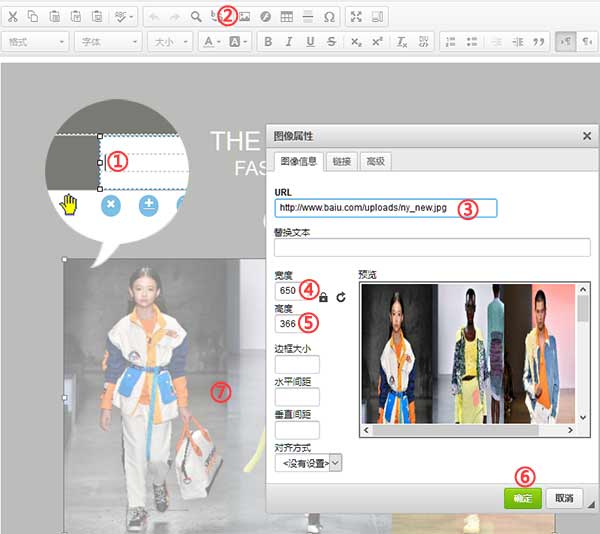
请先用鼠标在编辑区定位插入位置(上图①),
然后点击工具栏中的插入图片的图标(上图②),会打开一个窗口,
直接在URL地址输入框中输入图像的URL地址(上图③),
并设置宽度(上图④)和高度(上图⑤),
然后点击确定(上图⑥)按钮,完成(插入图片结果如上图⑦所示)。
2)上传插入:
请在右侧栏点击“文件”标签,然后点击“浏览”按钮,选中上传图片后点击上传按钮,然后用鼠标在编辑区定位插入位置,再点击右侧栏“插入”按钮(注意不是上图②的按钮),就会将此图片插入到编辑区光标处。
温馨提示1:建议将图片上传到自己的网站或其他免费网站而不是本站点,因为上传到此处的图片只会免费保留30天,过期会自动删除,从而造成邮件不显示图片(购买了“自设计邮件的图片保存服务”的除外) 。也就是说,就是请尽量使用“直接输入网址”的图片插入方法,而不要使用“上传插入”的方法。
温馨提示2:如果您上传了图片,您必须点击“临时保存 Temporarily Save”按钮,否则,图片不会被保存。
9. 为什么我的图片不能正常显示?
答:图片不显示,原因有以下可能:
一是您的图片没有上传到网络上。
解决方案:将您的图片上传到网络上,上传的地方可以是您的网站,也可以是别人的网站、论坛等等,还可以是免费图库等等。
二是您的图片地址不正确。
解决方案:请使用正确的图片网络地址,即必须使用绝对地址,不能使用相对地址。
正确的网络地址(URL)的类似写法:https://diy.kenweini.com/images/logo.jpg
特别提示:从2022年开始,部分邮箱偶尔会不显示http://协议的图片地址,但能显示https://协议的图片地址,所以不建议这样写(未使用https): http://diy.kenweini.com/images/logo.jpg
错误的网络地址(URL)写法(未使用绝对地址): /images/logo.jpg
三是您没有查看图片的权限。
某些网站或空间可能有权限限制,比如有图片查看权限、有防盗链功能或有时间限制等等,前者的权限问题将造成图片彻底不显示,而后者的时间限制会在图片显示一段时间后地址失效,造成图片过期后不显示。
类似的造成图片不显示的空间有:百度图片、QQ空间、部分论坛等等,如果将图片上传到这里,可能会造成发送出去的邮件中的图片不能正常显示。
解决方案:建议找一个没有限制的空间,将图片上传到自己的网站上是最安全的方法,以确保自己发送出去的邮件中的图片能正常显示,达到营销效果。
10. 能不能推荐一些图片上传空间或网站?
答:好的。
首先说明一下,其实最好的图片上传空间是您自己的网站,这样您上传的图片保存期才有保障,才有自主权,想怎么处理,随自己的便。
当然,如果您没有自己的网站,我们的建议如下:
一是使用网络免费的图库:
您可以使用百度搜索一下,有很多,查找到后可以自己试用一下(注意权限和时间),符合自己的要求才可使用。
可用免费图库: www.chuantu.biz 或者:www.bbvdd.com
温馨提示:原来推荐的贴图库(www.tietuku.com)也不能使用了,因为上传到那儿的图片只能免费保留7天。
二是使用我们为您提供的免费图库:
为了方便广大用户上传图片,我们专门购买了空间,并编写了网站程序,创建了免费的图片空间网站,以供客户使用,详情参阅前面的说明,或者请点击这里获取通行证并直接登录。
我们的免费空间直接为您给出了图片地址,这一点十分方便您获取图片的地址,也就是直接复制那个地址URL就可以了。
温馨提示:所有上传到免费空间的图片都有保存时间的限制(详情请参阅其网站的说明),过期将会被删除。
11. 可以添加背景图片吗?
答:可以。
首先,点击右侧栏上的更多功能中的“背景图片”按钮,在新打开的背景图片的输入框中输入背景图片的网络地址(请提前上传到互联网上);
第二,选择区块。请点击区块上的手柄(变成拳头)选中区块,再在左侧栏中选择区块类型(内容区背景还是区块背景);
第三,插入。点击左侧栏背景图片的输入框下的“插入”按钮,即可插入背景图片。
温馨提示:您可以点击输入框下的复选框来选择背景图片的格式,比如:不重复、居中、上部、充满等等。还有,如果插入错误或不需要了,可以点击“删除”按钮来删除背景图片。
12. 如何获取上传图片的真实图片地址?
答:请按照以下方法获取真实的图片地址(URL)。
在网页中的图片上点击鼠标右键,再点击右键菜单上的“复制图像地址”(有的浏览器为“复制图片网址”),就能获得了真实的图片地址(URL)。
另外,有的浏览器的右键菜单列 表上没有“复制图像地址”或“复制图片网址”项,此时可以点击右键菜单上的属性,同样可以获得真实的图片地址(URL)。
温馨提示:含有图片的网页地址(浏览器地址栏上的地址)不一定是真实有效的图片地址(URL)。鉴别图片地址(URL)是否正确的方法是:将地址粘贴到浏览器地址栏上,回车,如果图片能正确显示,就表明是有效的图片地址(URL),如果不能正常显示,则不是有效的图片地址(URL)。
13. 您们有图片保存服务吗?
答:请点击上部菜单中的“购买服务 PURCHASE”链接,您会看到相应的服务和购买链接。(注:暂停)
特别注意:购买的保存服务是按月收费的,而且每次购买只能上传图片最多不能超过10张。
温馨提示:您可将图片保存到自己的网站或其他网站,比如免费图片空间,从而节约这部分费用。
14. 图片保存服务可以一次购买多个月份的服务吗?(注:暂停)
答:可以。
具体方法是,点击购买按钮后,不要点击“支付 Checkout”按钮,而是点击“购物车 Cart”,更新购物车中的产品数量后,再点击支付按钮。
温馨提示:您可将图片保存到自己的网站或其他网站,比如免费图片空间,从而节约这部分费用。
15. 在编辑时插入图片数量有限制吗?
答:在编辑区插入图片没有数量的限制(指插入图片URL,不包括图片上传),您可以根据自己的需要插入任意多个图片(图片URL)。
但需要注意的是,上传图片到本网站(肯为旎DIY)却有数量的限制,每一个进度(每一个文章)最多只能上传10张图片,而且图片只会免费保存一段时间,因此建议您将图片上传到自己的网站或其他网站中,以方便您的管理和使用。如果您将图片上传到本网站,而且想延长图片保存时间,请购买“自定制产品的图片保存服务”。
